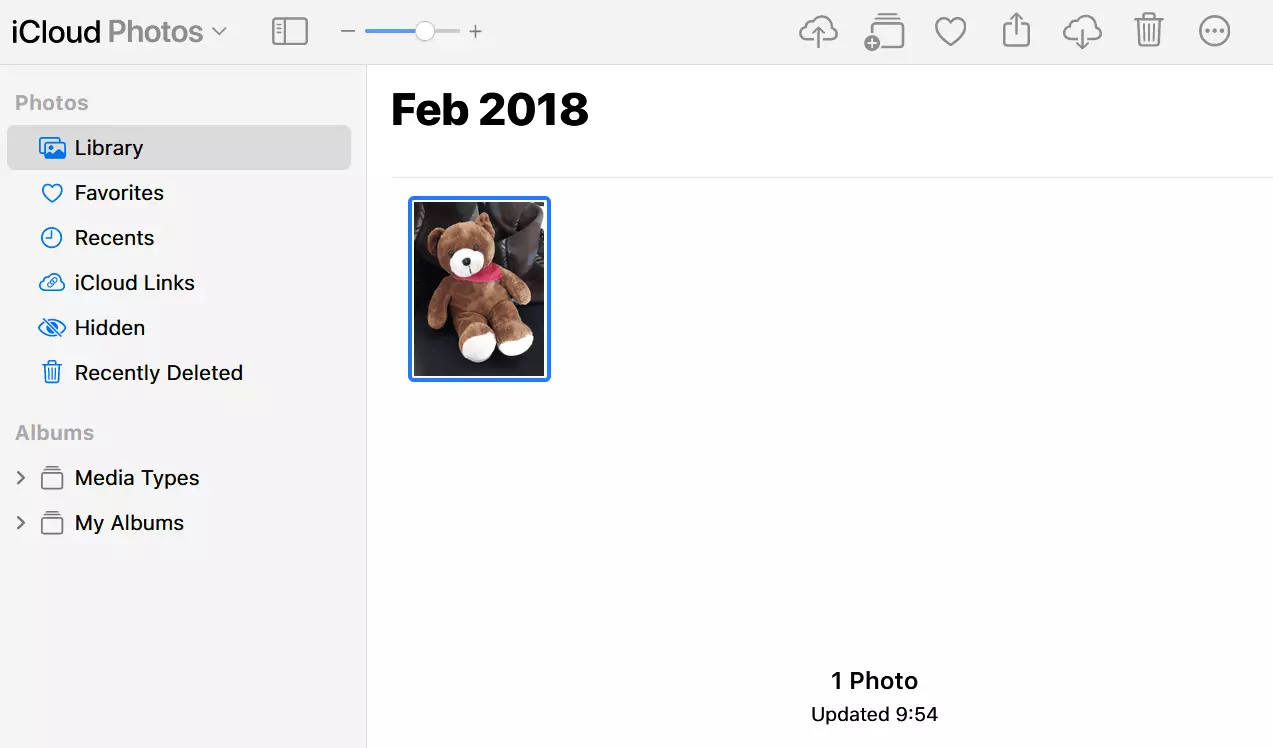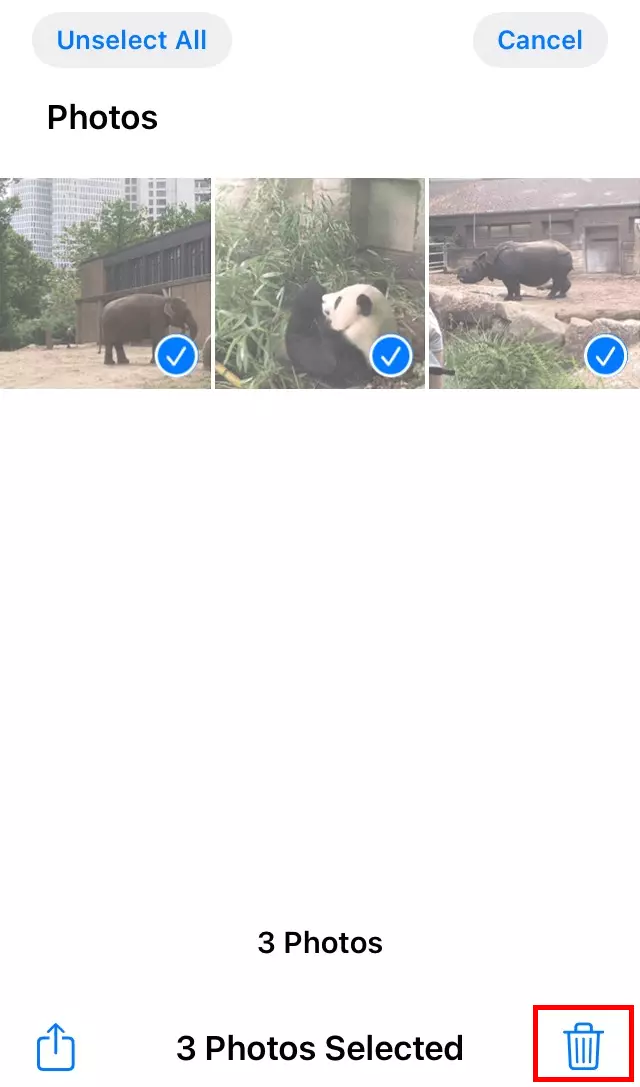Cómo borrar fotos de iCloud – una guía paso a paso
Eliminar fotos de iCloud, desde la página web o el iPhone, es muy sencillo.
Cómo borrar fotos de iCloud: guía rápida
- Inicia sesión online con tu ID de Apple
- Selecciona las imágenes y fotos que quieres eliminar
- Elimínalas pulsando el icono de la papelera
Borra tus fotos de iCloud y crea más espacio
Las soluciones cloud son útiles para los usuarios de smartphones porque ayudan a liberar espacio de almacenamiento, facilitan la gestión de los archivos y ofrecen opciones seguras para almacenarlos. También son buenas soluciones para guardar fotos como copia de seguridad. Pero no todos tus datos deben almacenarse de forma permanente. Por eso, ¿cómo puedes eliminar fotos de iCloud para ahorrar espacio de almacenamiento o eliminar datos innecesarios?
Cómo eliminar fotos de iCloud a través de la página web
¿Quieres liberar espacio porque tu almacenamiento en iCloud está lleno? Puedes hacerlo a través de la página web de iCloud. A continuación, te explicamos cómo hacerlo:
- Inicia sesión en la página web con tu ID de Apple y tu contraseña. Es posible que tengas que realizar una autentificación en dos pasos antes de poder eliminar tus fotos de iCloud.
- Selecciona la carpeta que contiene las fotos que deseas eliminar.
- Selecciona las imágenes individuales que deseas eliminar de iCloud. Si quieres seleccionar varios archivos, mantén pulsada la tecla comando y selecciona todas las fotos correspondientes.
- Haz clic en el icono de la papelera para confirmar la eliminación.
Al eliminar fotos de iCloud, ten en cuenta que las imágenes correspondientes no solo desaparecerán de la nube, sino de todos los dispositivos conectados. Puedes evitarlo siguiendo los pasos que aparecen al final de este tutorial. Por otra parte, tus fotos no se eliminarán del todo, sino que se moverán a la carpeta de archivos “Eliminados recientemente”. Podrás restaurarlas durante 30 días en caso de que cambies de opinión. Para eliminar las imágenes de forma permanente, navega hasta la carpeta “Eliminados recientemente”, selecciona los archivos correspondientes y haz clic en “Eliminar elementos”.
¿No te gusta tener que borrar constantemente tu almacenamiento en iCloud? IONOS tiene una alternativa segura y a un precio asequible. Con almacenamiento en la nube HiDrive puedes acceder a todos tus datos en cualquier momento. Selecciona el plan que más se ajuste a tus necesidades.
Cómo borrar fotos de iCloud con el iPhone
Eliminar las fotos de iCloud es igual de fácil cuando utilizas tu iPhone. Tienes dos opciones.
A través de la aplicación Fotos
Procede a la eliminación mediante la aplicación Fotos de la siguiente manera:
- Abre la app Fotos en tu iPhone.
- Si es el caso, selecciona el álbum del que deseas eliminar las fotos.
- Toca “Seleccionar” y marca las fotos que deseas eliminar de iCloud.
- Por último, toca el icono de la papelera y “Eliminar fotos”.
A través de la Configuración
Como alternativa, puedes eliminar las fotos de iCloud cuando accedas a iCloud a través de tu smartphone. Tendrás la opción de eliminar todas las imágenes de la nube de inmediato. Sigue estos pasos:
- Abre los Ajustes de tu iPhone
- Toca tu nombre y ve a “iCloud”
- Selecciona “Gestionar la memoria”
- Toca “Desactivar y eliminar”
Establecer opciones con el iPhone
Haciendo algunos cambios rápidos en la configuración de tu iPhone puedes optimizar la sincronización entre tu smartphone y el almacenamiento en la nube.
Optimizar el almacenamiento del iPhone
iCloud es una herramienta útil para liberar el espacio de almacenamiento de tu iPhone. Con la fototeca de iCloud, puedes guardar las fotos directamente en la nube.
- Accede a “Ajustes” y pulsa sobre tu nombre
- Accede a “Fotos” a través de “iCloud” y selecciona “Fotos de iCloud”
- Selecciona “Optimizar el almacenamiento del iPhone”
Desactivar el almacenamiento automático
Si no quieres que las fotos de tu iPhone acaben en la nube, puedes desactivar el almacenamiento automático.
- Ve a la configuración de tu iPhone
- Toca en tu nombre y luego en “iCloud”
- Navega hasta “Apps que usan iCloud” y selecciona “Fotos”
- Desactiva el almacenamiento automático moviendo el deslizador hacia la izquierda
Almacenamiento de fotos en el iPhone
Para eliminar las fotos de iCloud sin borrarlas de tu iPhone debes hacer lo siguiente:
- Ve a la configuración y selecciona “Fotos”
- Activa la opción de selección “Cargar y conservar originales”
- Comprueba si todas las fotos están almacenadas en tu smartphone para evitar que se borren las fotos que solo están almacenadas en iCloud
- Desactiva la copia de seguridad en la nube como en el caso anterior y elimina las imágenes de iCloud Fotos
Nuestros artículos "Eliminar la copia de seguridad de iCloud", "Cómo hacer una copia de seguridad de un iPad" o Eliminar la cuenta de iCloud también podrían interesarte.